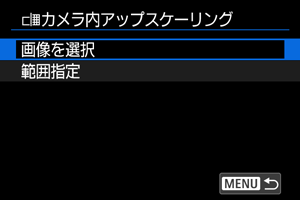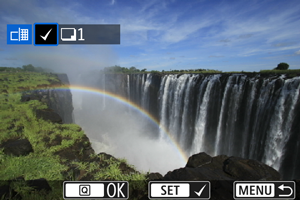カメラ内アップスケーリング
ディープラーニング技術により、撮影したJPEG画像、HEIF画像の縦横の画素数を2倍、全画素数を4倍に変換することができます。アップスケーリングは、画像サイズのJPEG/HEIFで撮影した画像で行うことができます。
注意
- 画像処理に時間がかかることがあります。
- 処理が終了するまで次の撮影はできません。
-
以下の画像はアップスケーリングできません。
- [
:静止画クロップ/アスペクト]が[フルサイズ]以外の設定で撮影された画像
- RAW画像
- EOS R1以外のカメラで撮影された画像
- アップスケーリング処理済みの画像
- カメラや編集アプリケーションなどで加工された画像(リサイズ、トリミング、静止画切り出し)
- [
- 撮影シーンによっては、思い通りの効果が得られないことがあります。
参考
- アップスケーリングしたことがある画像は、[
]が表示されます。
- アップスケーリングした画像は、元の画像と同じ形式(JPEG、HEIF)で保存されます。
1枚ずつ変換
範囲を指定して変換
-
[範囲指定]を選ぶ
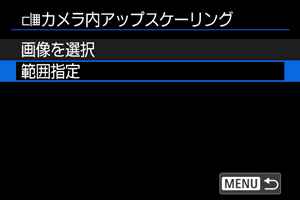
-
範囲を指定する
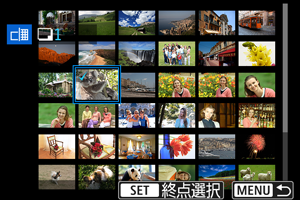
- 始めの画像(始点)を選びます。
- 続けて終わりの画像(終点)を選びます。始点から終点までの範囲の画像に[
]が表示されます。
- 他に指定したい画像があるときは、手順2を繰り返します。
-
ボタンを押す
-
保存する

- [OK]を選ぶと、アップスケーリングした画像が保存されます。
- 他に変換したい画像があるときは、[はい]を選びます。
-
表示する画像を選ぶ

- [もとの画像]または[保存した画像]を選びます。
- 選択した画像が表示されます。